Hoewel de Linux-terminal een tekstinterface is die ingewikkeld lijkt, is hij in feite erg flexibel, gebruiksvriendelijk en een behoorlijk handig hulpmiddel. Commando's kunnen eenvoudig worden gekopieerd van online bronnen en in de terminal worden geplakt om verschillende bewerkingen uit te voeren. Er zijn talloze commando's, maar dit bericht zal zich richten op het commando "vinden".
De opdracht "find" wordt gebruikt om bestanden en mappen in uw systeem te zoeken, filteren of doorzoeken volgens door de gebruiker gespecificeerde voorwaarden en om er verschillende bewerkingen op uit te voeren.
Laten we in detail bespreken hoe de opdracht "find", de syntaxis en verschillende bewerkingen die door deze opdracht worden uitgevoerd, gebruikt kunnen worden.
Syntaxis van de opdracht "find" in Linux
De syntaxis van de opdracht "find" wordt hieronder weergegeven:
zoek [pad] [opties] [expressie]Drie attributen horen bij de opdracht "find":
- [pad]: het definieert de map waar het zoeken moet beginnen.
- [opties]: het definieert de criteria voor het filteren van e.g. een bestand/map zoeken op naam, toestemming, tijd of datum.
- [expressie]: het definieert welke acties met het bestand moeten worden uitgevoerd.
Alle bovenstaande attributen zijn optioneel omdat ze kunnen worden gebruikt volgens de vereisten.
Voor demonstratie heb ik verschillende mappen en enkele tekstbestanden gemaakt, zie de afbeelding hieronder:
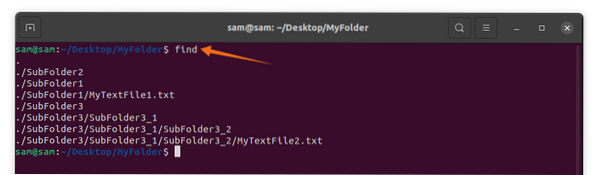
Een bestand zoeken op naam
Gebruik de onderstaande opdracht om het bestand op naam te zoeken:
$ vinden . -naam MyTextFile1.tekst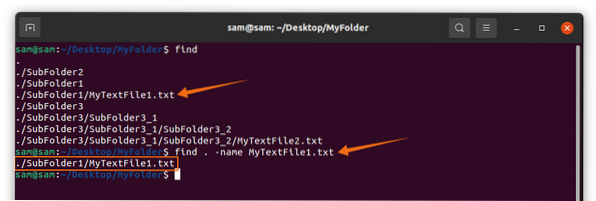
De punt na "find" in de bovenstaande opdracht geeft de huidige map aan.
Als u de exacte bestandsnaam niet meer weet, kan de zoekopdracht verder worden verfijnd en hoofdletterongevoelig worden gemaakt door de "-iname" te gebruiken in plaats van "naam":
$ vinden . -naam mijntekstbestand1.tekst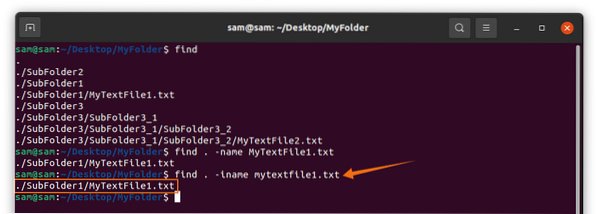
Een bestand zoeken op type
Om een bestand op type te vinden, gebruikt u de optie "-type" met letters die ook bekend staan als descriptors zoals "f" voor bestanden, "d" voor mappen, "l" voor de symbolische link en "s" voor stopcontacten.
Gebruik om in alle mappen te zoeken:
$ vinden . -typ d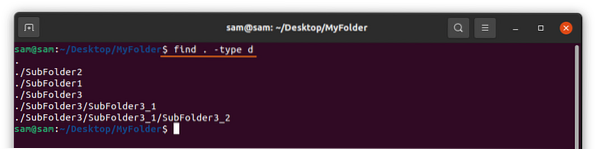
Gebruik om naar bestanden te zoeken:
$ vinden . -typ f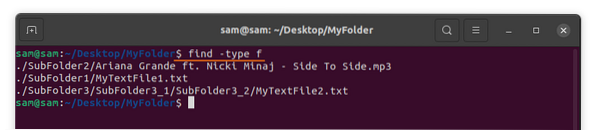
Een bestand zoeken op de bestandsextensie
Om het bestand op patroon te zoeken, e.g., bestandsextensie, zoals het weergeven van alle bestanden met “.txt”, gebruik het volgende commando:
$ vinden . -naam *.tekst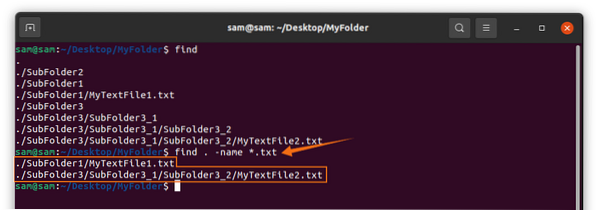
Alle bestanden met “.txt" worden weergegeven samen met de bijbehorende mappen.
Een bestand zoeken en verwijderen
Gebruik de onderstaande opdracht om een bestand te zoeken en te verwijderen:
$ vinden . -naam mijntekstbestand1.txt -exec rm \;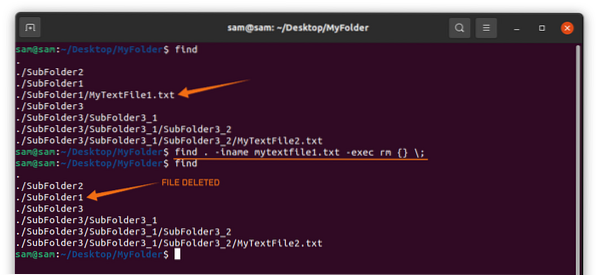
De bovenstaande opdracht doorzoekt eerst het bestand en verwijdert het vervolgens. De afbeelding laat zien dat "MyTextFile1" is verwijderd.
Om alle bestanden met de extensie “.txt", kunt u het bijgevoegde commando gebruiken:
$ vinden . -naam *.txt -verwijderen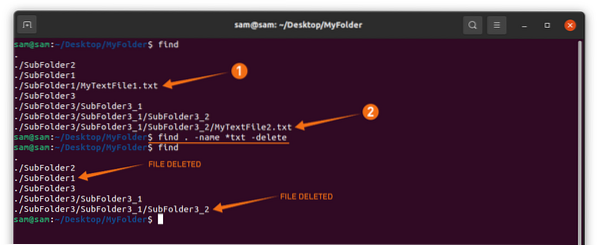
Een bestand zoeken op grootte
De opdracht "find" kan ook een bestand zoeken op grootte. Gebruik gewoon de optie "-size" samen met de beschrijvingen zoals "b" voor blokken van 512 Kb, "c" voor bytes, "k" voor kilobytes, "M" en "G" voor respectievelijk megabytes en gigabytes:
$ vinden . -type f -maat -1024c
De hierboven genoemde opdracht doorzoekt alle bestanden met een grootte kleiner dan 1024 bytes. De zoekopdracht kan verder worden verfijnd, als we bijvoorbeeld alle bestanden willen vinden die kleiner zijn dan 1Mb, dan gebruiken we de onderstaande opdracht:
$ vinden . -type f -maat 1M
Gebruik de onderstaande opdracht voor alle bestanden die groter zijn dan 1 MB:
$ vinden . -type f -maat +1M
Een bereik van grootte kan ook worden gedefinieerd met behulp van de toegevoegde opdracht:
$ vinden . -type f -maat +1M -maat 10MBestanden zoeken met toestemming
Om een bestand op toestemming te zoeken, gebruiken we de optie "-perm" en vervolgens de toestemmingscode, zoals hieronder wordt aangetoond:
$ vinden . -permanent 664
Zoek een tekst in tekstbestanden
Gebruik de onderstaande opdracht om tekst in meerdere tekstbestanden in uw systeem te vinden:
$ vinden . -typ f -naam *.txt -exec grep 'Hallo' \;
De opdracht zoekt het woord "Hallo" in de tekstbestanden. De uitvoer is tekstreeksen van de tekstbestanden die "Hallo" bevatten.
Een bestand zoeken op wijzigingsdatum en -tijd
Gebruik de onderstaande opdracht om toegang te krijgen tot een bestand door de laatste wijziging:
$vinden . -typ f -iname *.txt -mmin +10
De bovenstaande opdracht zoekt naar een bestand dat vier minuten geleden voor het laatst is gewijzigd en "m" betekent de "Wijziging".
$vinden . -typ f -iname *.txt -amine -10
De bovenstaande opdracht zoekt naar een bestand dat 4 minuten geleden voor het laatst is geopend en de "a" in "amin" betekent "Toegang". Om toegang te krijgen tot een bestand dat vier dagen geleden is gewijzigd, gebruikt u "-mtime +4" in plaats van "mmin +4".
Conclusie
De opdracht "find" in Linux is een zeer nuttige opdracht waarmee je een bestand of map kunt doorzoeken met verschillende criteria, en zelfs de bestanden vanaf de terminal kunt wijzigen. In deze handleiding hebben we de syntaxis van de opdracht "find" in Linux waargenomen en geleerd hoe we de opdracht "find" kunnen gebruiken om verschillende functies uit te voeren.
 Phenquestions
Phenquestions


